Liberare spazio su disco usando TreeSize
Cercando di capire dove tutto lo spazio del tuo disco rigido è scomparso è spesso una vera sfida in Windows con tutte le cartelle nascoste e le directory temporanee! Come professionista IT, uno strumento che uso quasi ogni altro giorno è TreeSize, una piccola utility che ti dice esattamente dove è attualmente allocato tutto lo spazio su disco.
Usando la versione di TreeSize Free, puoi immediatamente vedere quali cartelle e sottocartelle occupano più spazio sul disco rigido. Una volta che hai queste informazioni, è un gioco da ragazzi liberare rapidamente spazio sul disco rigido occupato da file temporanei o altri dati inutili. TreeSize non richiede nemmeno alcuna installazione, puoi semplicemente fare doppio clic sul file EXE per eseguirlo. Questo è davvero molto bello perché significa che puoi copiare l'intero programma su una chiavetta USB ed eseguirlo direttamente da lì su qualsiasi computer. Assicurati di scegliere l' eseguibile con zip durante il download.

Una volta installato, fare clic sulla voce di menu Scansione e scegliere un'unità che si desidera analizzare. La cosa bella del programma è che puoi usarlo non solo per i dischi rigidi locali, ma anche per CD, DVD o unità di rete.

Attendi un paio di minuti mentre il disco rigido viene scansionato e quindi fai clic sul pulsante ordina per dimensione in alto a destra sullo schermo. È quello con i numeri 1 e 9 e una freccia giù. Per impostazione predefinita, questo dovrebbe già essere selezionato.

Ora è possibile visualizzare e sfogliare l'elenco ordinato dalla dimensione maggiore alla dimensione più piccola di tutte le cartelle sul disco rigido.
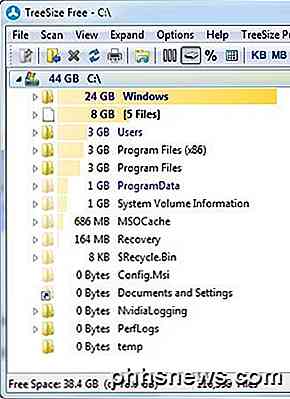
Utilizzando l'interfaccia di tipo Esplora risorse, puoi fare clic sui segni più accanto a ciascuna cartella per visualizzare tutte le sottocartelle e le loro dimensioni. È così che ho scoperto che il mio filder WinSxS occupava 30 GB! Alla fine ho ottenuto fino a 9 GB e puoi leggere il mio post su come ridurre la dimensione della cartella WinSxS.
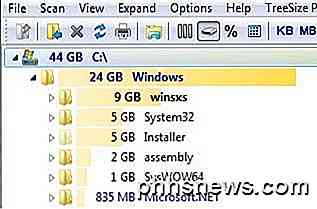
Ci sono un paio di altri pulsanti nella parte superiore del programma, che ti permettono di cambiare la modalità di visualizzazione dei valori (KB, MB, GB), la visualizzazione per numero di file in ogni cartella (numero di file) o per percentuale invece di dimensione reale. Puoi anche selezionare solo una cartella da scansionare invece dell'intero disco rigido facendo clic sull'icona della cartella all'estrema sinistra. Se lo desideri, puoi anche stampare il rapporto per riferimento futuro.
Se ti piace davvero la versione gratuita, puoi acquistare le edizioni personali o professionali per circa $ 24, 95 e $ 54, 95 rispettivamente. Queste versioni sono pensate per aziende o persone che desiderano monitorare l'utilizzo dello spazio su disco per diversi mesi e ottenere report e statistiche più dettagliati su tipi di file, utilizzo, ecc. Per me, ho sempre utilizzato la versione gratuita e ha funzionato alla grande.
Quindi scaricalo e ripulisci il tuo disco rigido oggi! Assicurati sempre a Google eventuali cartelle sconosciute poiché la loro eliminazione potrebbe causare problemi di sistema. Qualsiasi domanda, pubblica un commento. Godere!

Perché non riesco a copiare file di grandi dimensioni sulla mia unità flash ad alta capacità?
Hai una nuovissima unità flash ad alta capacità che può archiviare più del disco rigido dei tuoi primi tre computer combinato, ma quando si va a copiare un file di grandi dimensioni si nega. Cosa dà? Continuate a leggere mentre vi mostriamo come risolvere le vostre frustrazioni nell'unità flash. Caro How-To Geek, Recentemente ho acquistato un'unità flash USB 3.

Creazione di un profilo di configurazione per semplificare la configurazione di VPN su iPhone e iPad
VPN può essere complessa, specialmente per gli utenti meno esperti. Può implicare l'installazione di vari file di certificati e la configurazione delle impostazioni del server. Creare un profilo di configurazione e questo sarà facile come scaricare e toccare un file. Questo può aiutarti a risparmiare tempo in futuro, guidare i membri della famiglia attraverso la connessione alla tua VPN, o fornire una facile configurazione VPN per i dipendenti di piccole organizzazioni senza un server di gestione dei dispositivi mobili.



